Come nascondere i bordi delle tabelle in OneNote
Per le tabelle, i bordi sono linee che indicano dove si trovano le colonne e le righe e ti consentono di vedere dove si trovano i dati, ma cosa succede se vuoi nascondere i bordi della tabella perché è l'aspetto che preferisci. Microsoft OneNote ha una funzione Nascondi bordi(Hide Borders) ; questa funzione consente agli utenti di nascondere i bordi all'interno della tabella.
Come faccio a nascondere tutti i bordi della tabella di OneNote ?(OneNote Table)
Nascondere i bordi in OneNote è semplice con un semplice clic, rendendo non visibili le righe e le righe delle colonne nella tabella di OneNote ; alcuni utenti preferiscono addirittura la ricerca senza bordi per la loro tabella. In questo tutorial, discuteremo il processo di nascondere i bordi all'interno della tabella di OneNote .
Come nascondere i bordi(Borders) delle tabelle(Tables) in OneNote
Per nascondere i bordi in OneNote , segui i passaggi seguenti.
- Avvia Outlook
- Crea tabella
- Apparirà una scheda Tabella con diverse funzionalità
- Fare clic in un punto qualsiasi del tavolo
- Fare clic sul pulsante Nascondi bordi
- I bordi nella tabella sono ora nascosti
Avvia Outlook
Crea una tabella
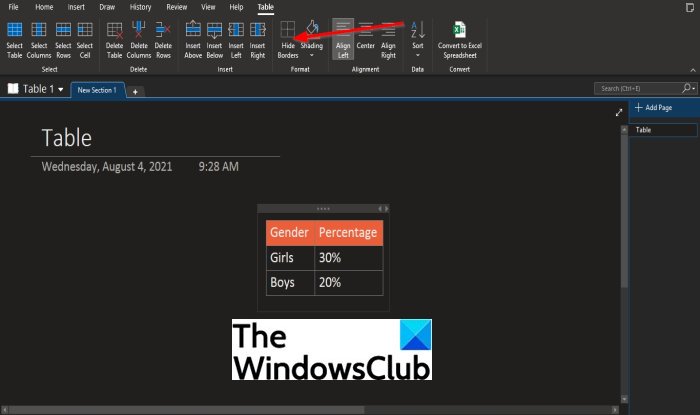
Apparirà una scheda Tabella(Table t) con varie funzioni per formattare la tabella.
Fai clic(Click) in un punto qualsiasi della tabella, quindi fai clic sul pulsante Nascondi bordi(Hide Borders) nel gruppo Formato(Format) .
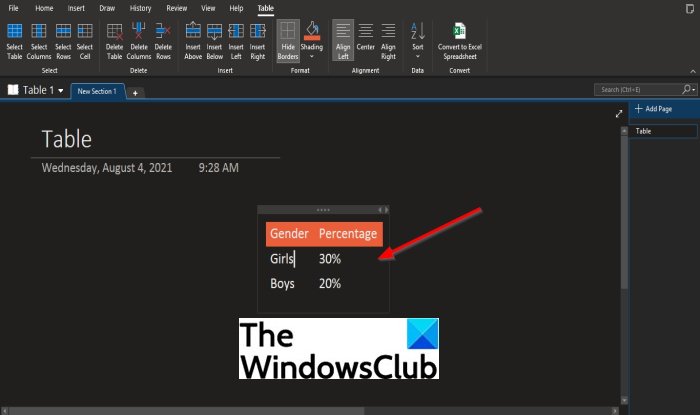
I bordi nella tabella sono nascosti.
Se desideri ripristinare i bordi nella tabella, fai nuovamente clic sul pulsante Nascondi bordi(Hide Borders) .
Quale scheda selezioni per nascondere i bordi dalla tabella in OneNote ?
La scheda da utilizzare in OneNote per nascondere i bordi da una tabella è la scheda Tabella(Table) , ma devi prima creare una tabella per accedere alla scheda Tabella . (Table)La scheda tabella è una scheda che contiene le funzioni per formattare la tabella nello stile desiderato.
Speriamo che questo tutorial ti aiuti a capire; come nascondere i bordi delle tabelle in OneNote ; se hai domande sul tutorial, faccelo sapere.
Related posts
Come aggiungere colori alle sezioni in OneNote
Come abilitare Dark Mode in OneNote or Outlook
Come creare un Grid Line and Rule Line in OneNote
Come sincronizzare Samsung Notes con Microsoft OneNote?
Come usare OneNote in modo efficace in Windows 10
Come password di protezione OneNote notebook
Come inserire Excel spreadsheet in OneNote
Come creare collegamenti in OneNote
Come convertire OneNote su Word or PDF in Windows 10
Come inserire un Word Document in note OneNote
Come abilitare Dark Mode in OneNote app per iPhone or iPad
Perché ho due app OneNote sul mio tablet o PC Windows 10?
Come cambiare Page Background and Rule Lines color in OneNote
Come Zoom in e Zoom in OneNote su Windows 10
BASIC OneNote Tutorial per i principianti per iniziare
Microsoft OneNote Tips and Tricks per principianti
Come recuperare il cancellato OneNote Notes su un PC Windows 10
Come inserire Date and Time in OneNote
13 OneNote Tips & Tricks per organizzare i vostri Note Meglio
Come incorporare Pinterest Pins in Word or OneNote
